

Вконтакте. Лид-формы → Добавление Строки(NEW)
Получайте заявки из лид-форм ВКонтакте (Приложение "Форма сбора заявок")
и сохраняйте все в Google таблицы, для дальнейшего хранения, анализа или учета
Выберите Источник "VK. Лид-формы"

Выберите пользователя Вконтакте
Нажмите на кнопку выбора для поля "Пользователь VK"

Нажмите на кнопку “Подключить”

Авторизуйтесь в ВКонтакте (пользователь должен имеет доступ к лид-формам страницы и к рекламной кампании)

Укажите название для подключения к ВКонтакте

Нажмите кнопку “Выбрать”

Выберите группу ВКонтакте
Нажмите на кнопку выбора поля "Группа VK".
 Выберите группу ВКонтакте и нажмите кнопку "Получить токен"
Выберите группу ВКонтакте и нажмите кнопку "Получить токен"
 Нажмите "Разрешить"
Нажмите "Разрешить"
 После этого выберите вашу группу и нажмите кнопку "Выбрать"
После этого выберите вашу группу и нажмите кнопку "Выбрать"

Выберите лид-формы
После выбора группы будут отображены все ее лид-формы.

Если необходимо получать заявки только с некоторых форм, то надо отметить нужные.
Если требуется получать заявки со всех форм, то ничего не отмечайте.
После того как пользователь заполнит лид-форму, данные будут автоматически поступать в Webjack.
Нажмите кнопку "Сохранить". Интеграция завершена.
Если данные не поступают в обработку Webjack, то тогда необходимо проверить подключение по инструкции ниже
Проверка подключения
Необходимо проверить действительно ли ВКонтакт подключил форму (в некоторых случаях ВКонтакте не делает этого)
Для этого необходимо зайти в настройки группы ВКонтакте и убедится, что напротив сервера WebJack горит зеленая галочка

Если напротив сервера WebJack стоит красная галочка, то значит подключение НЕ установлено.
Какие права в группе надо иметь?
Чтобы подключить группу и получить данные из лид-форм необходимо иметь в группе права "Администратор".

Альтернативные способы подключения
Если автоматически подключение не установлено, то есть 2 способа:
Вариант 1. Можно удалить созданный сервер WebJack и попробовать провести подключение описанным выше способом заново.

Вариант 2. Скопировать код подтверждения из настроек ВКонтакте и установить его в настройках WebJack
Адрес, который должен быть в настройках ВКонтакте: https://webjack.ru/webhooks/vk/group/

Выберите нужную группу из списка и нажмите на кнопку "Установить код подтверждения"

Вставьте код подтверждения, скопированный из ВКонтакте и нажмите на кнопку "Сохранить"

После этого нажмите на кнопку "Подтвердить" в настройках группы ВКонтакте

Если все сделано верно, то должна появится зеленая галочка.
После этого зайдите во вкладку "Типы событий"

И отметьте галочкой пункт "Lead forms: Новая заявка"

После этого ВКонтакте будет отправлять лиды в обработку WebJack.
Отчет - Google Таблицы
В этом руководстве мы покажем вам, как использовать приложения Webjack, Google и Google Docs.
Go to webjack.ru
1. Нажмите кнопку "Добавить"
Нажмите кнопку "Добавить"
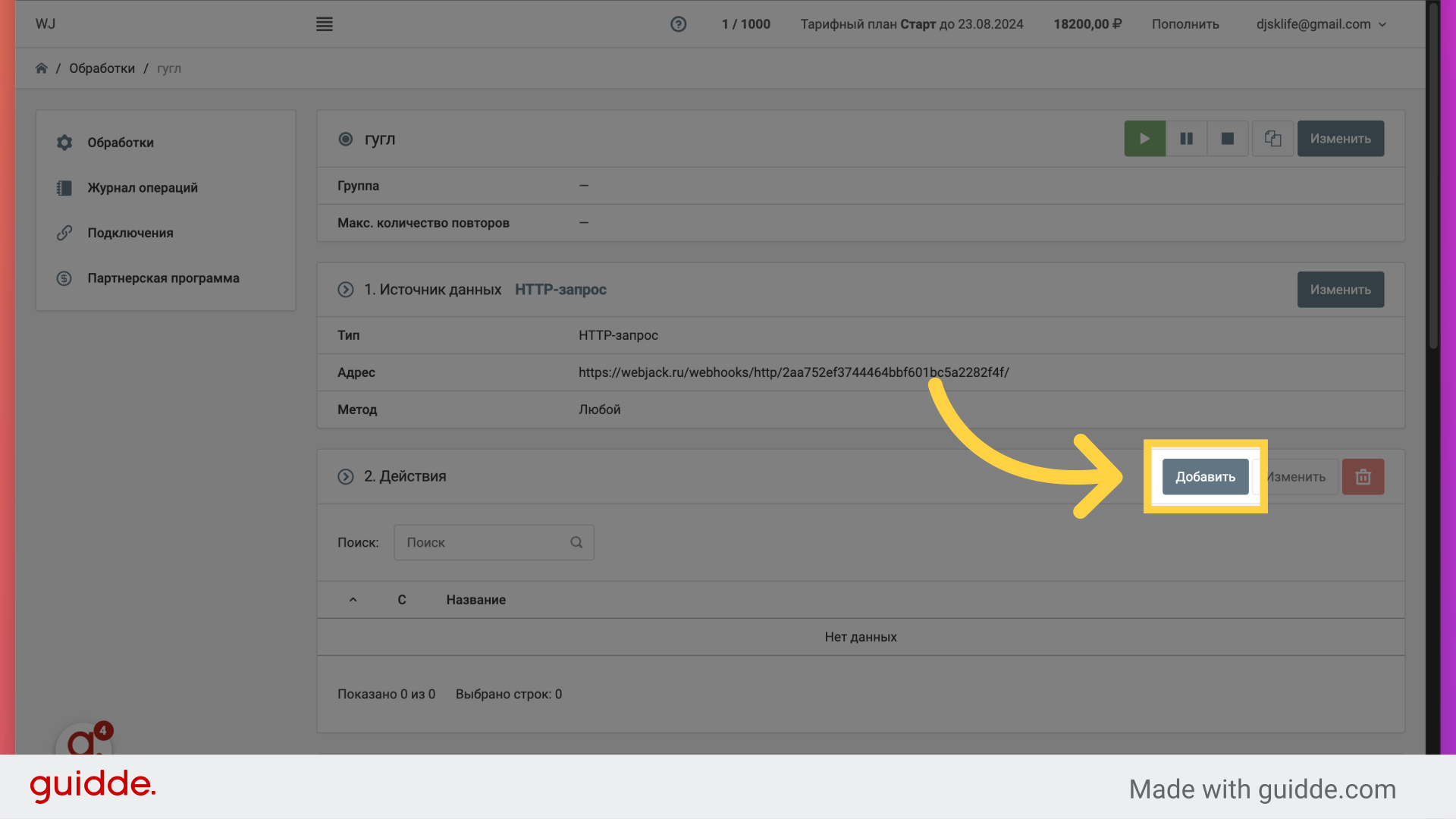
2. Выберите "Добавление строки в таблицу"
Нажмите на "Добавление строки в таблицу" field
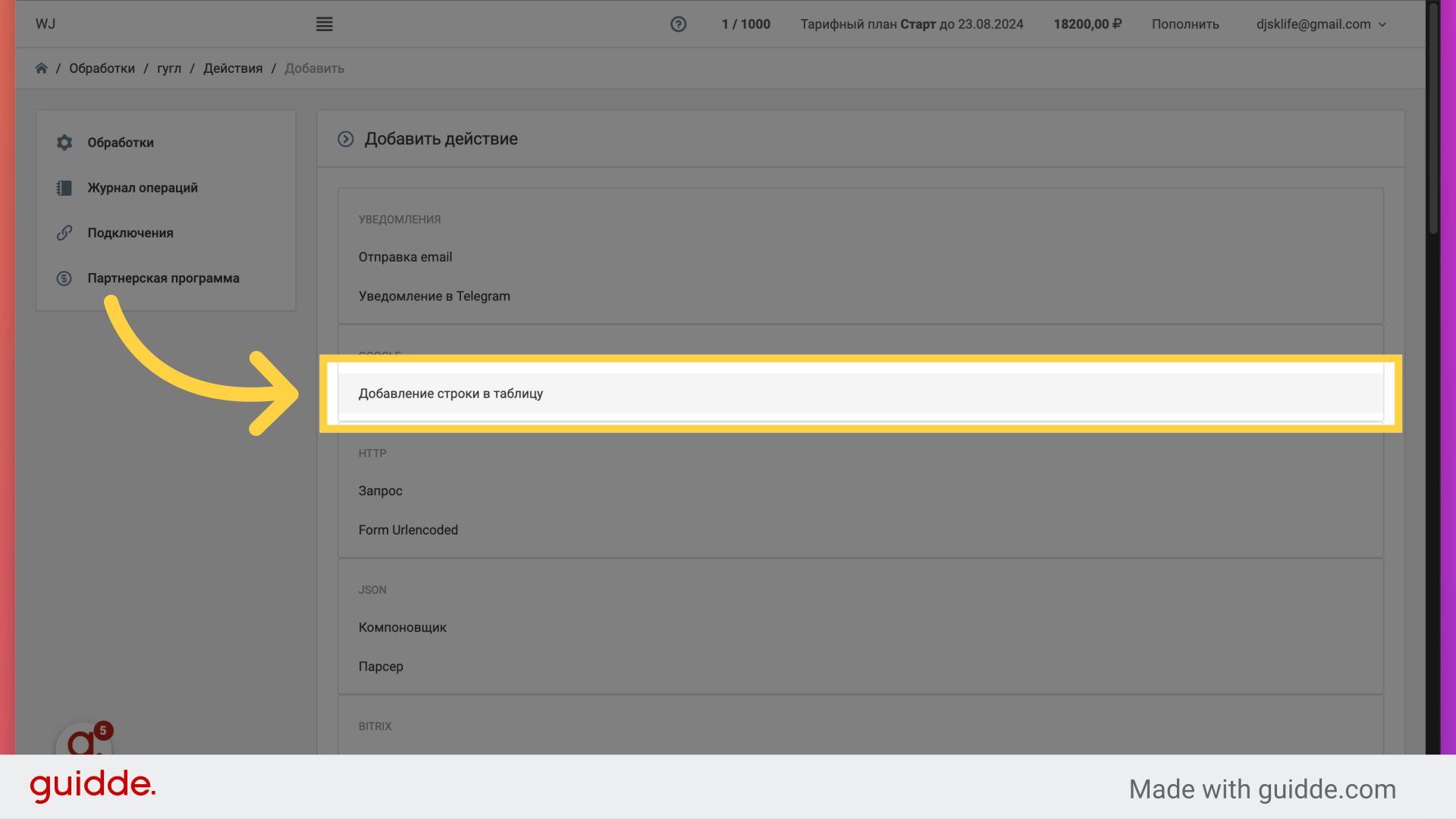
3. Нажмите здесь
Нажмите на кнопку с тремя точками
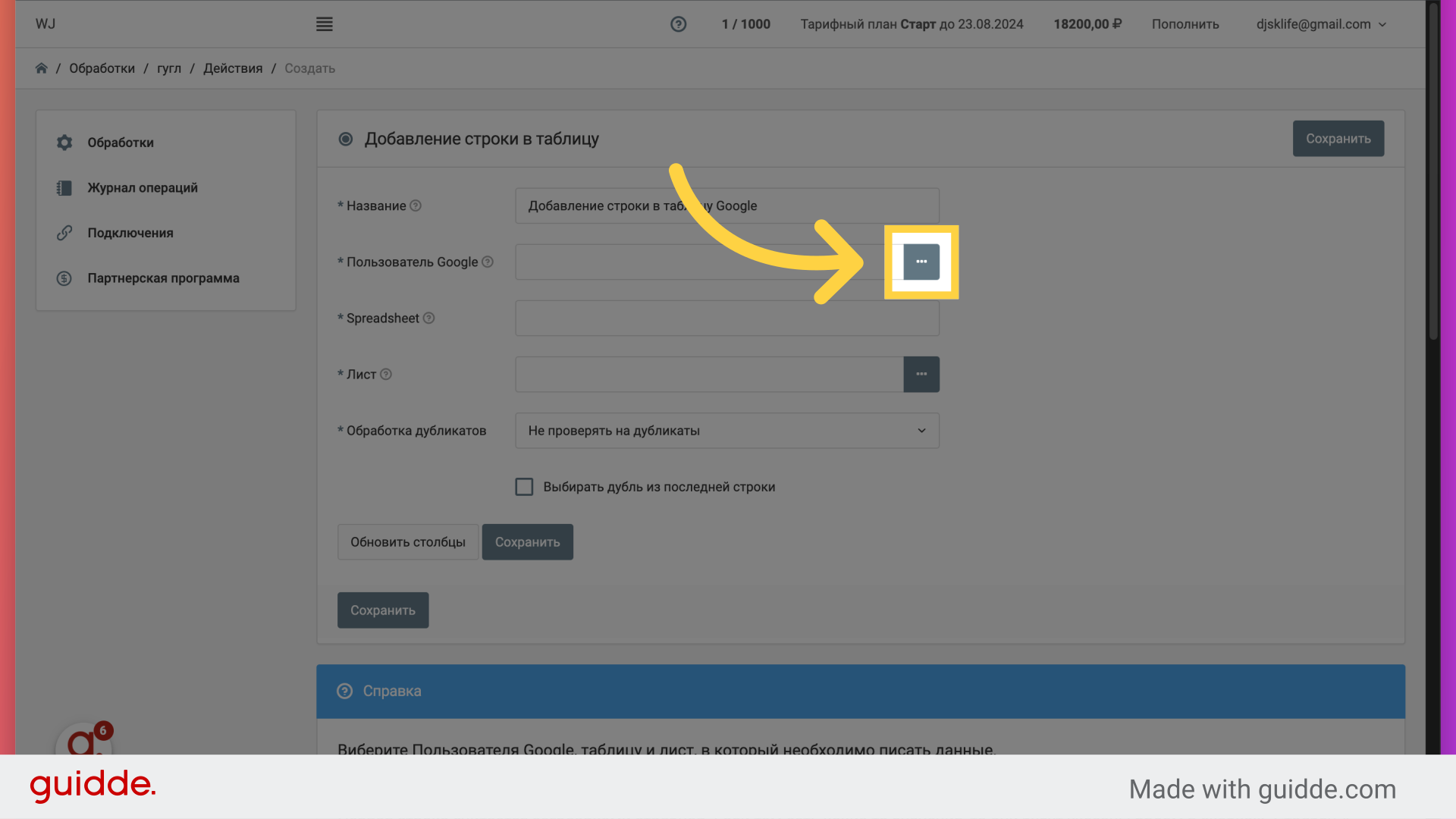
4. Click "Подключить"
Select the option to "Подключить"
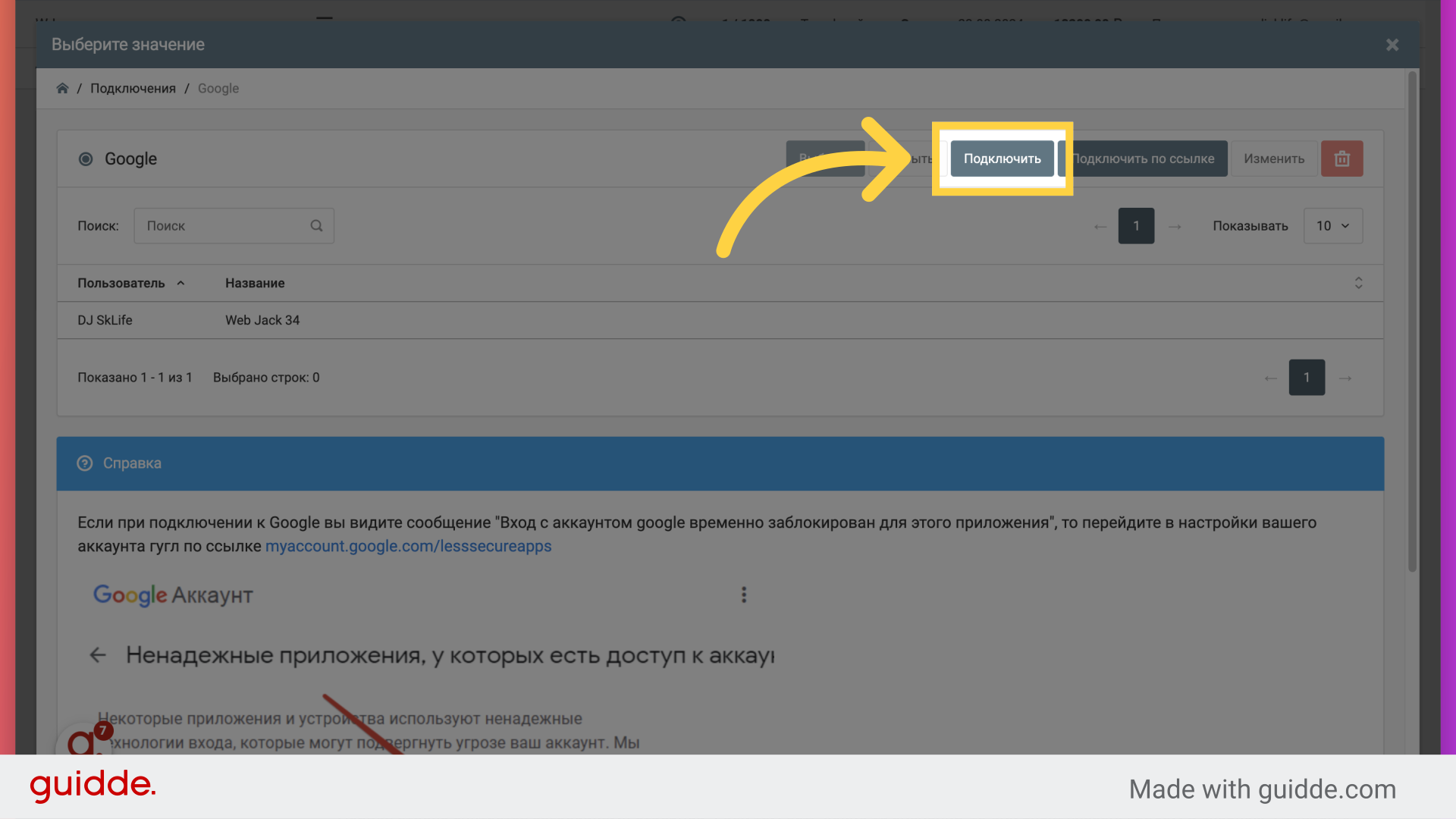
5. Выбираем аккаунт гугл
Выбираем аккаунт гугл
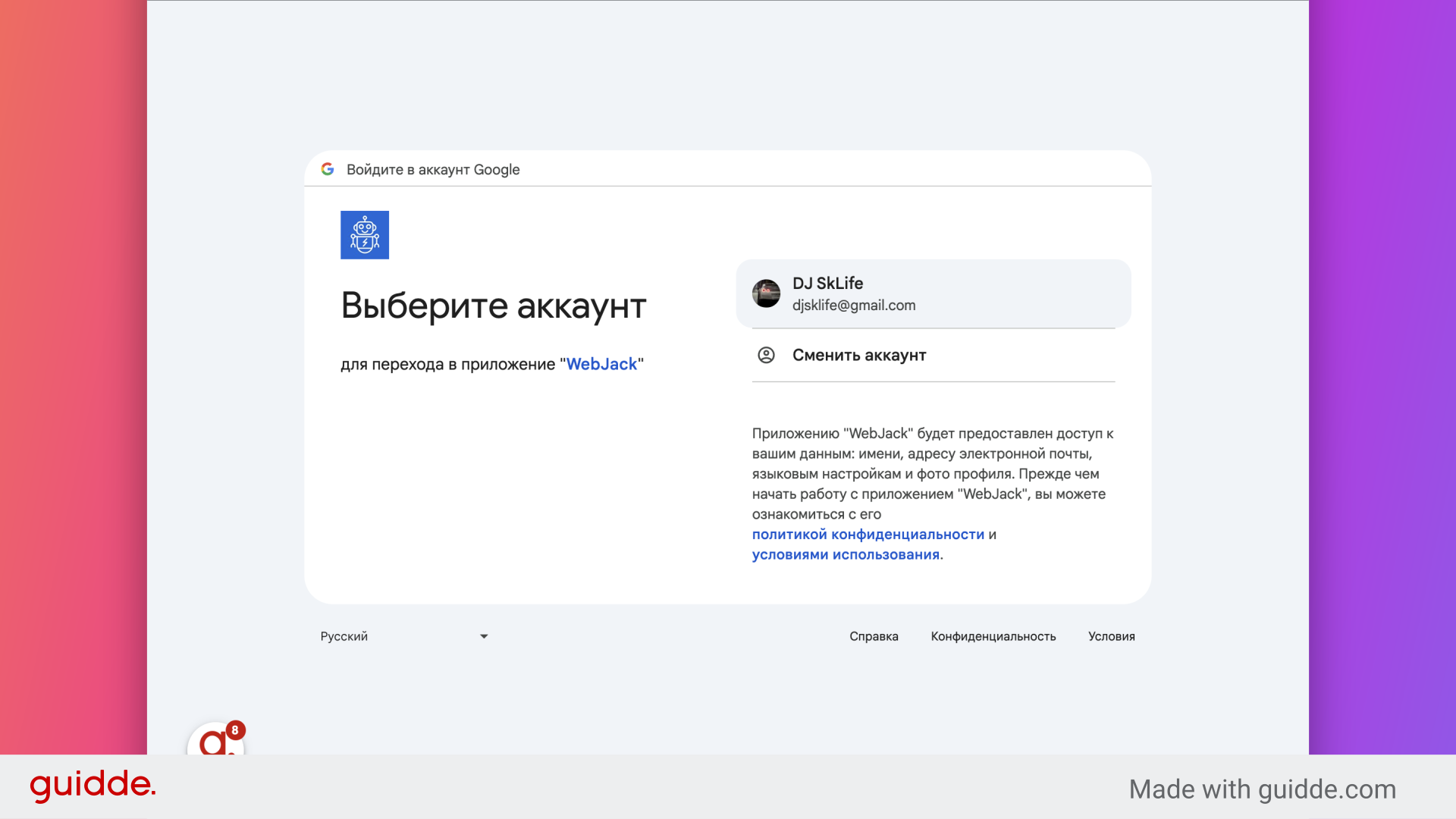
6. Click "djsklife@gmail.com"
Navigate to the "djsklife@gmail.com" section
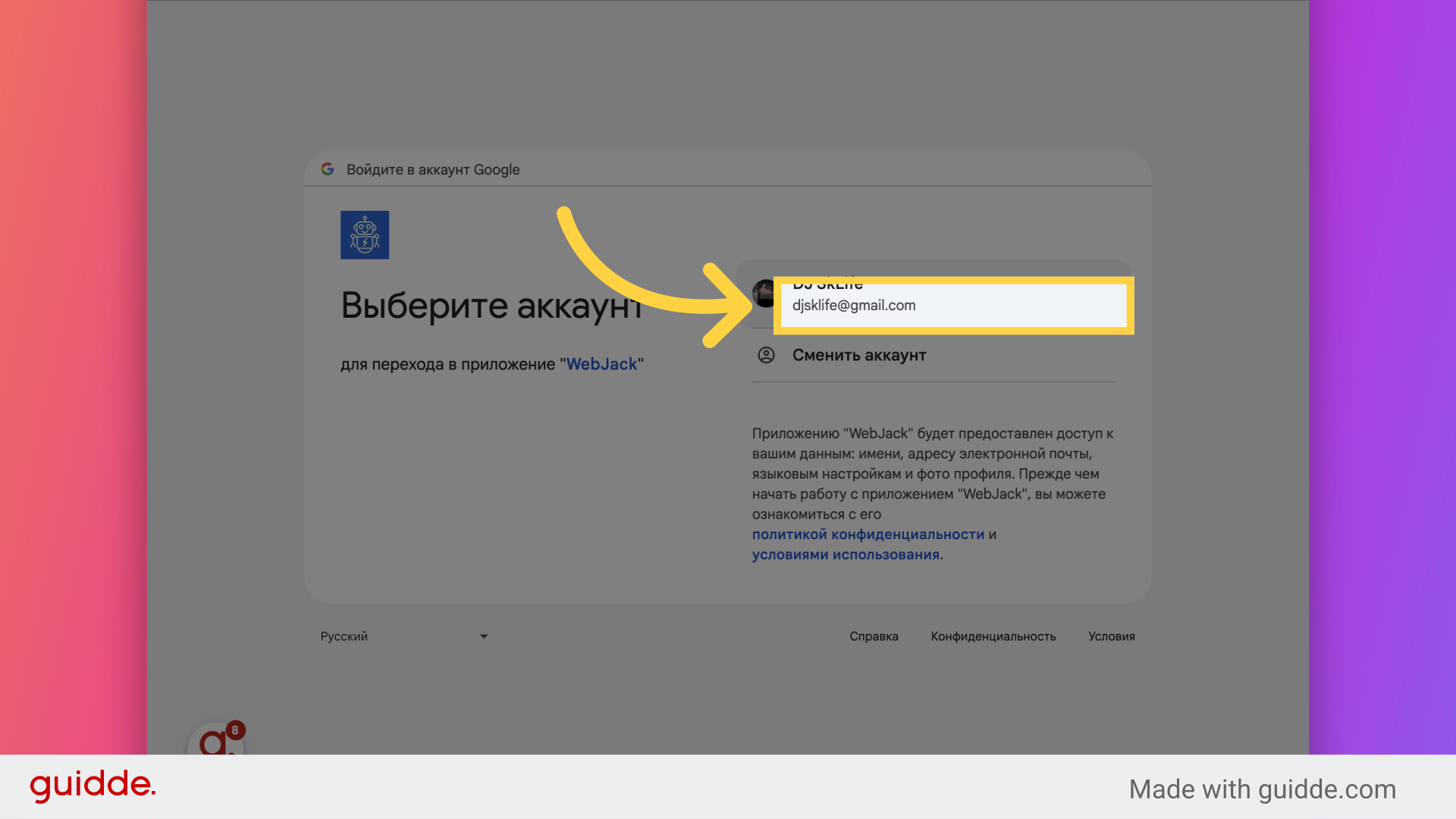
7. Нажмите"Продолжить"
Нажмите"Продолжить"
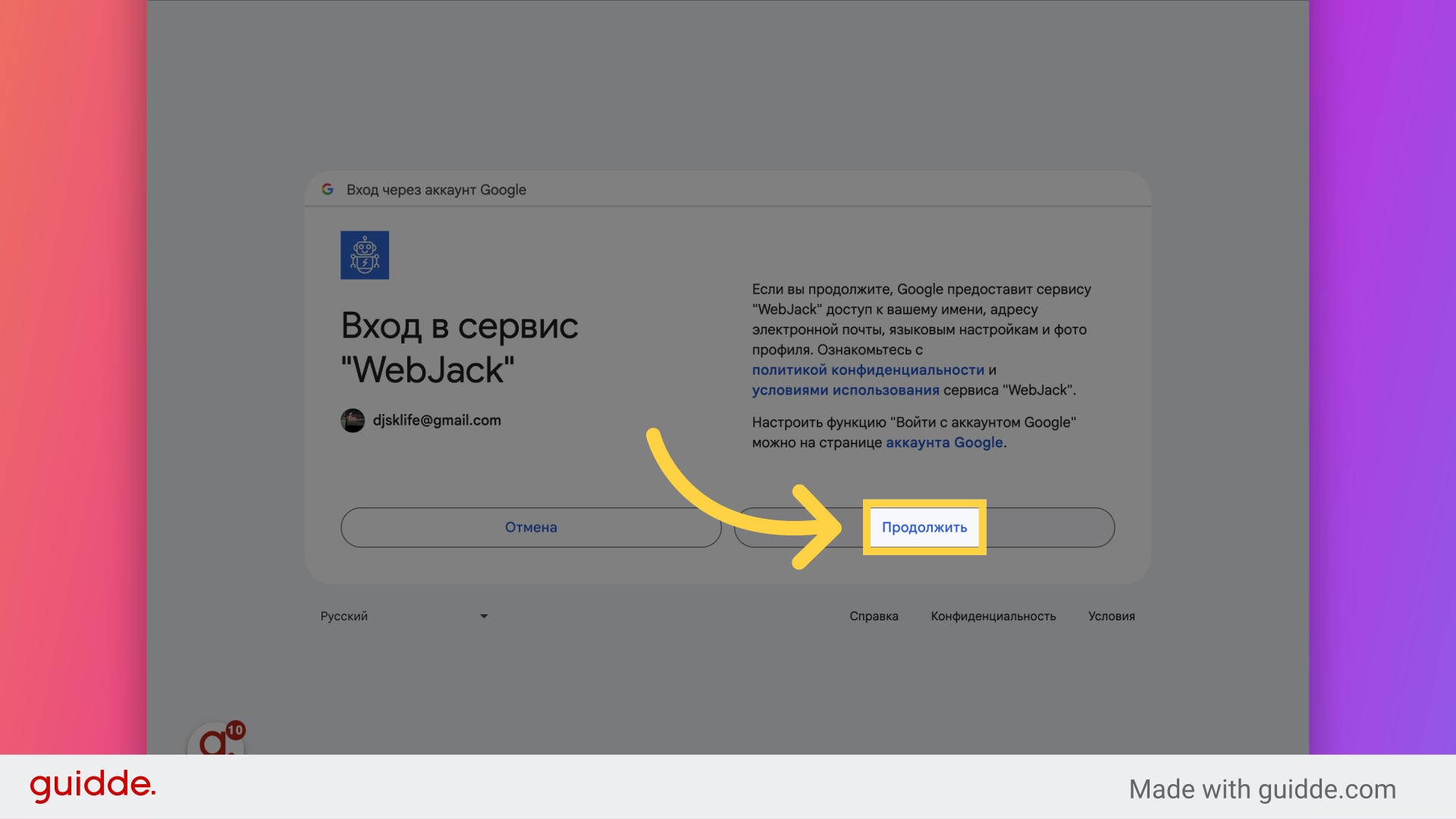
8. Нажмите"Продолжить"
Нажмите"Продолжить"
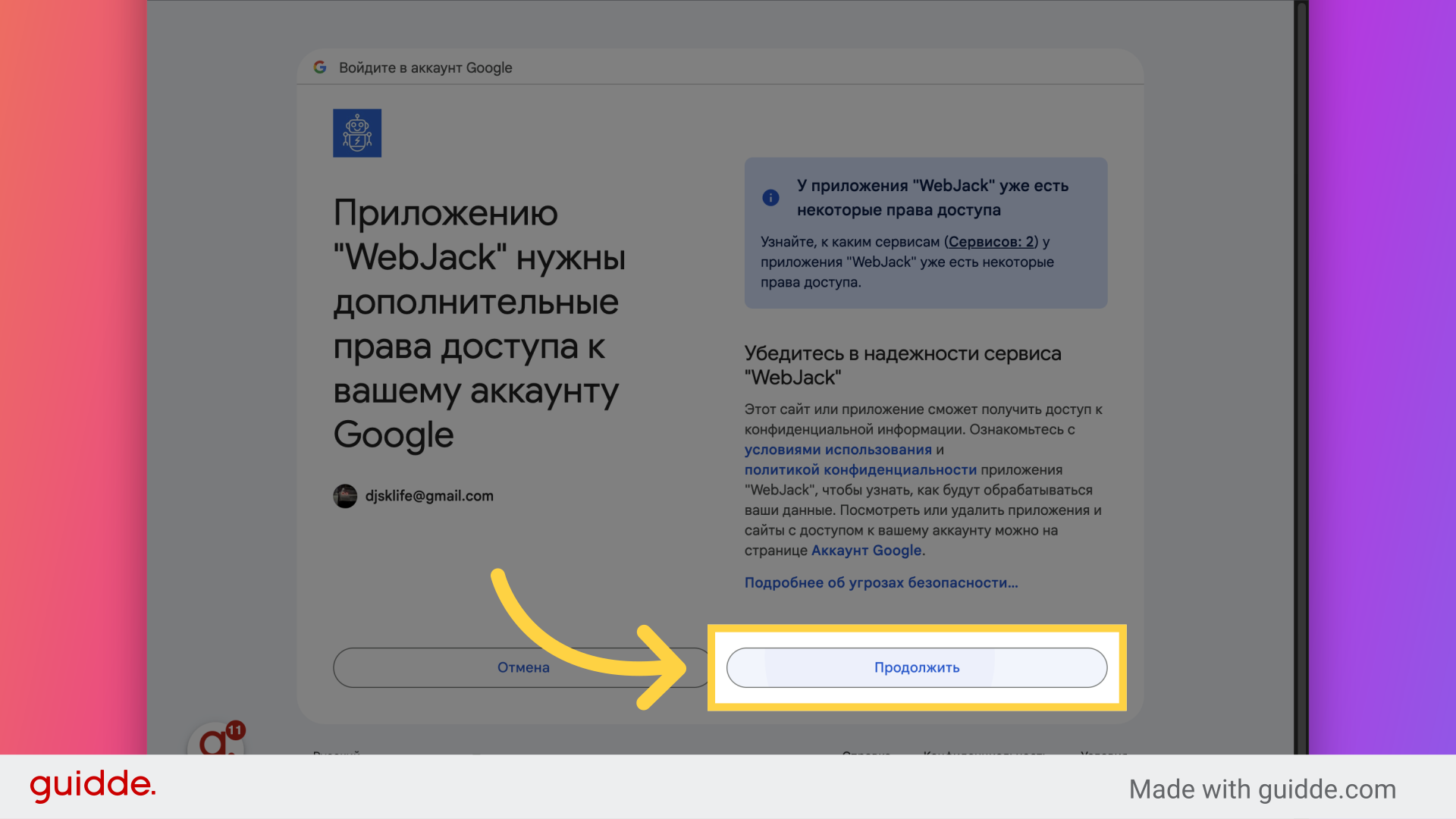
9. Нажмите "Сохранить"
Нажмите на кнопку "Сохранить"
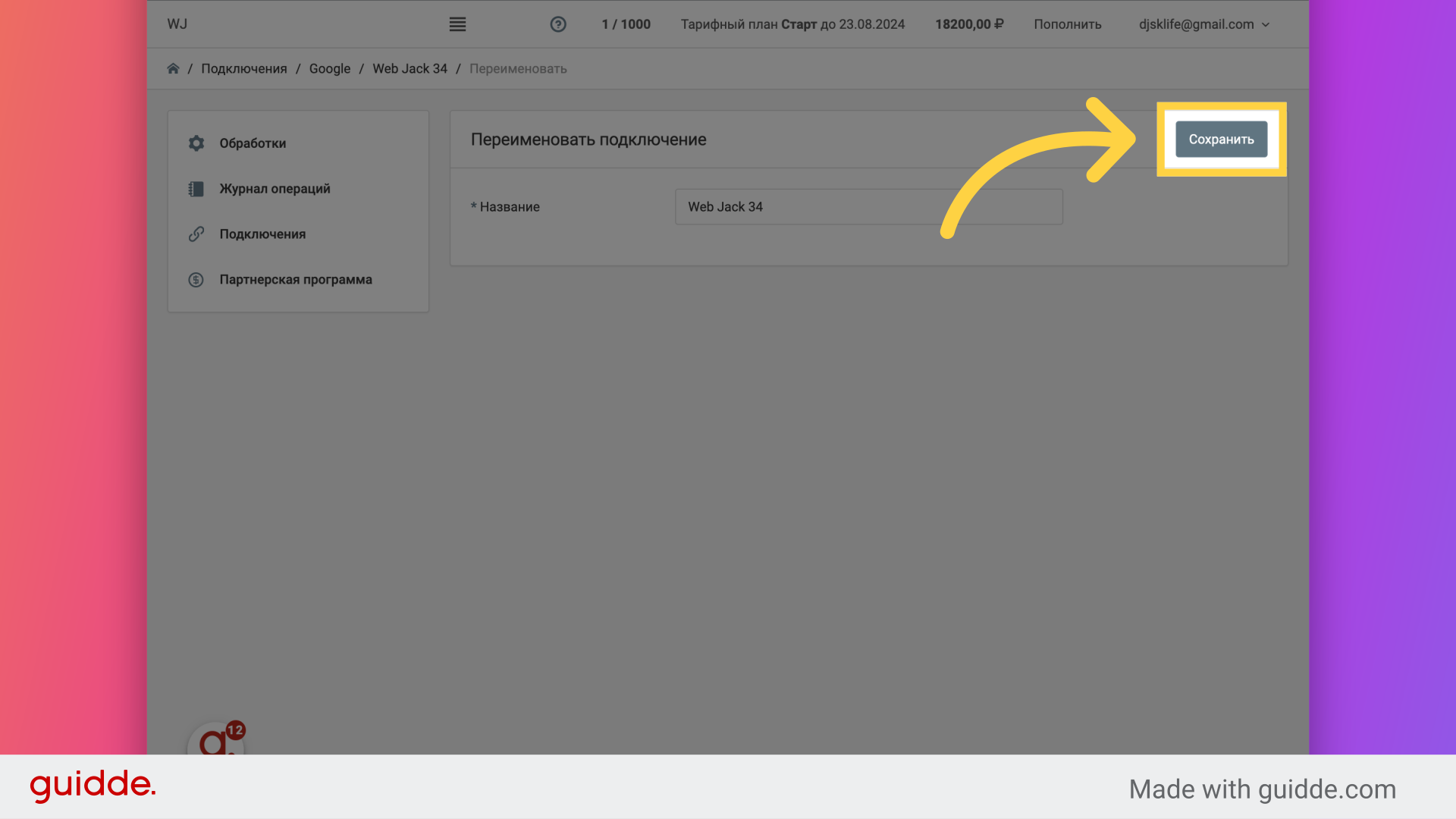
10. Нажмите "Выбрать"
Нажмите на кнопку "Выбрать"
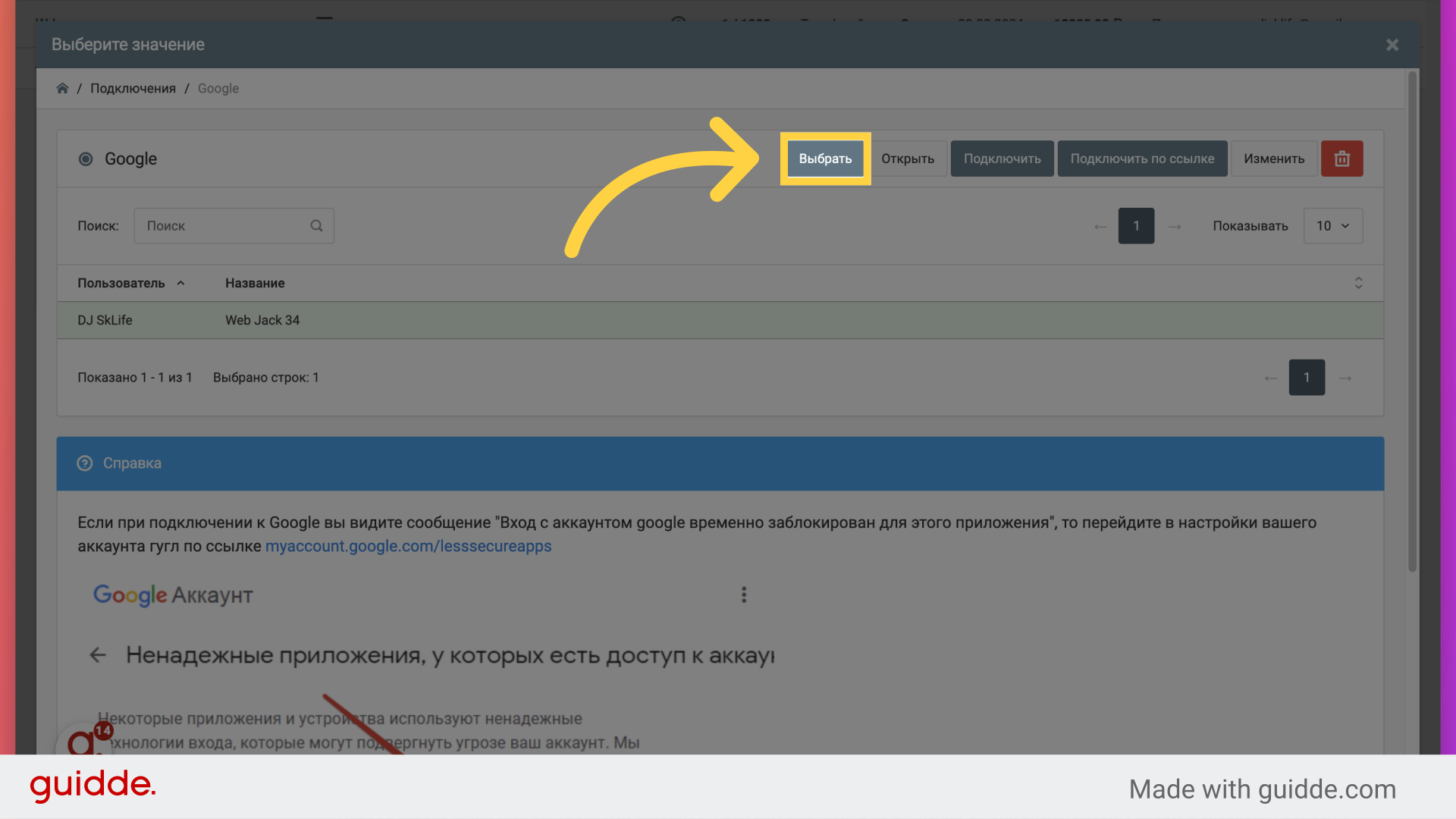
11. В поле "Spreadsheet" "Вставте ссылку на вашу таблицу"
В поле "Spreadsheet" "Вставте ссылку на вашу таблицу"
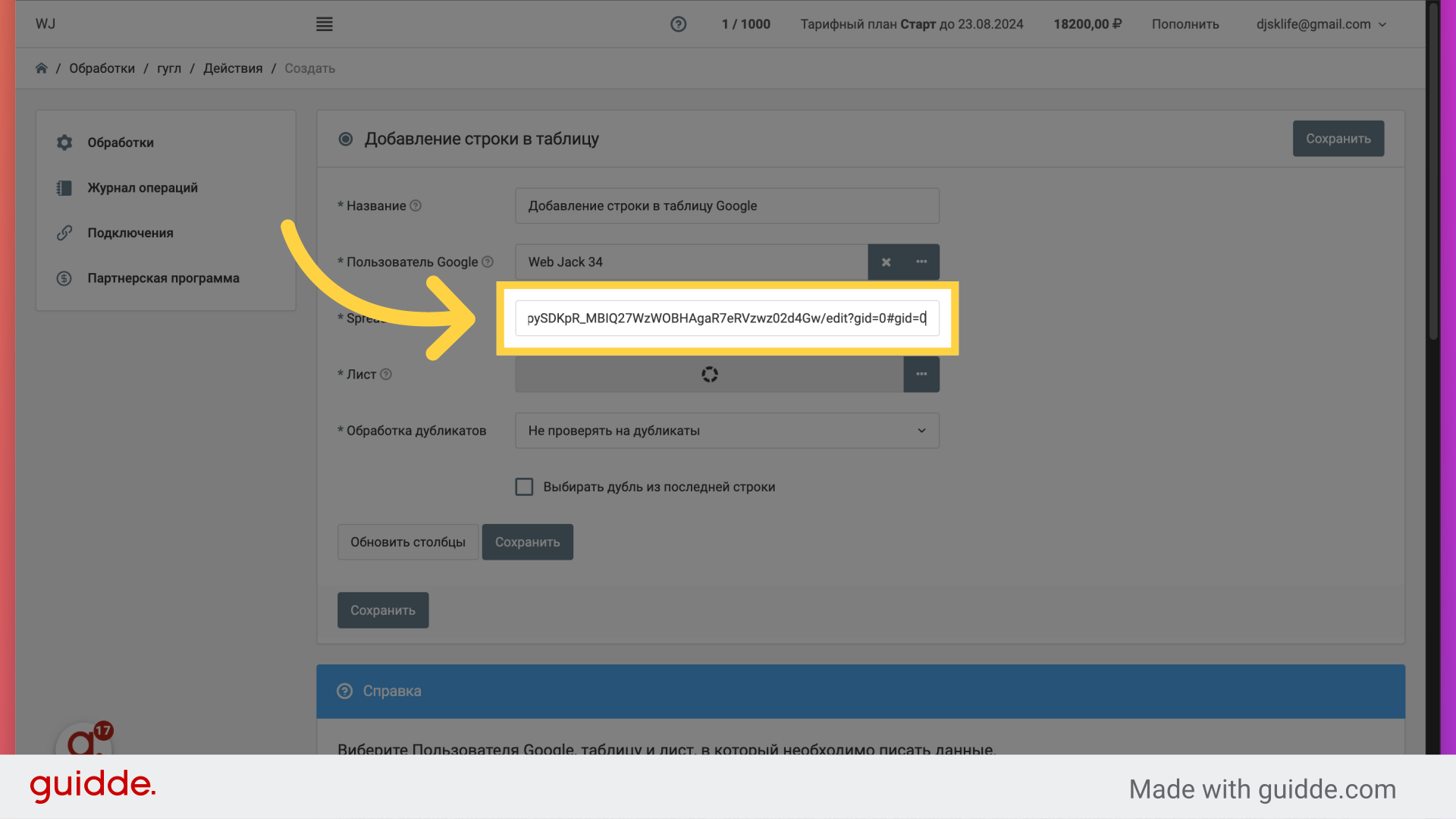
12. Нажмите на кнопку
Нажмите на кнопку с тремя точками
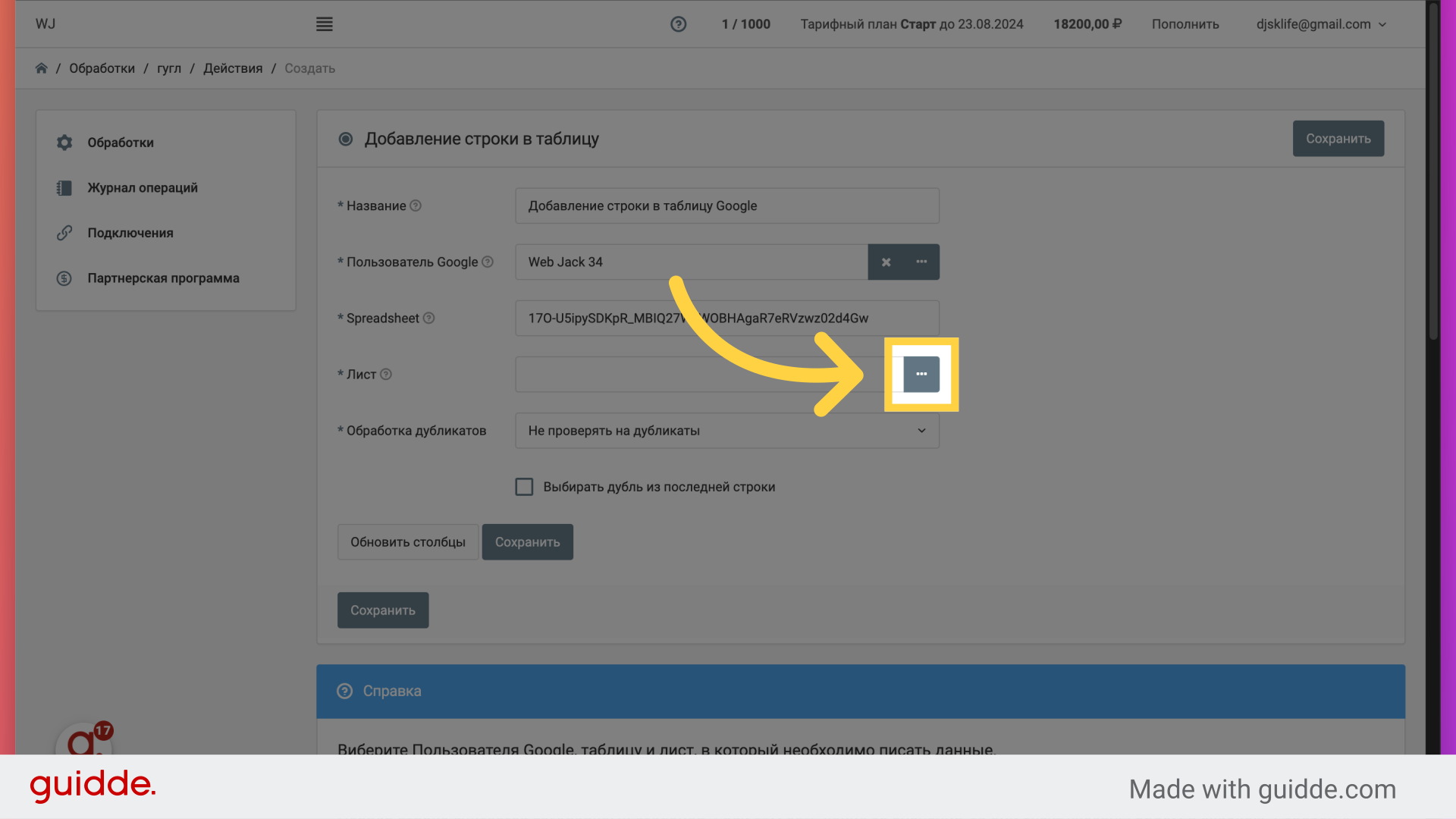
13. Выберите "Лист"
Выберите ваш "Лист"
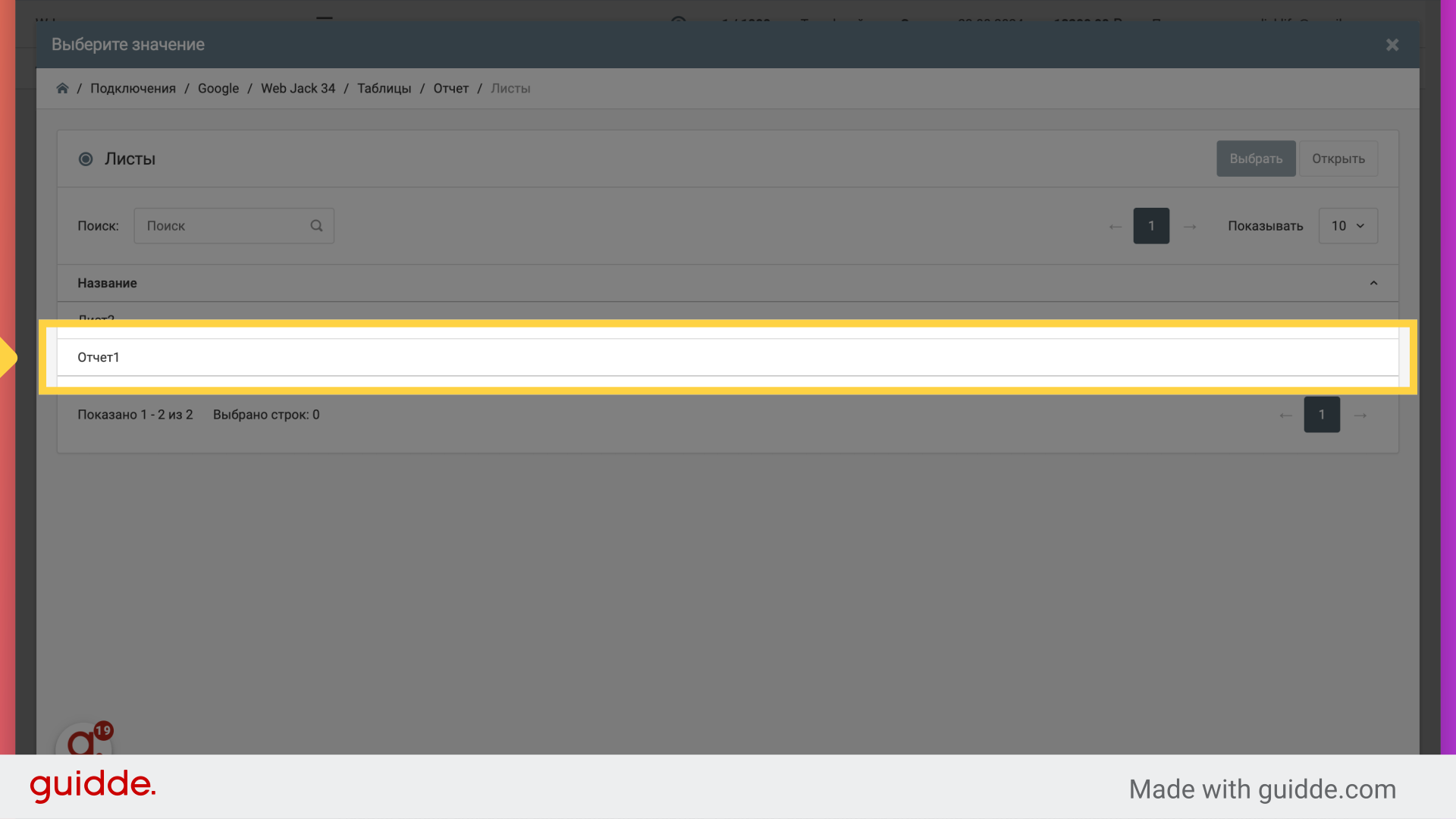
14. Click "Сохранить"
Navigate to "Сохранить"
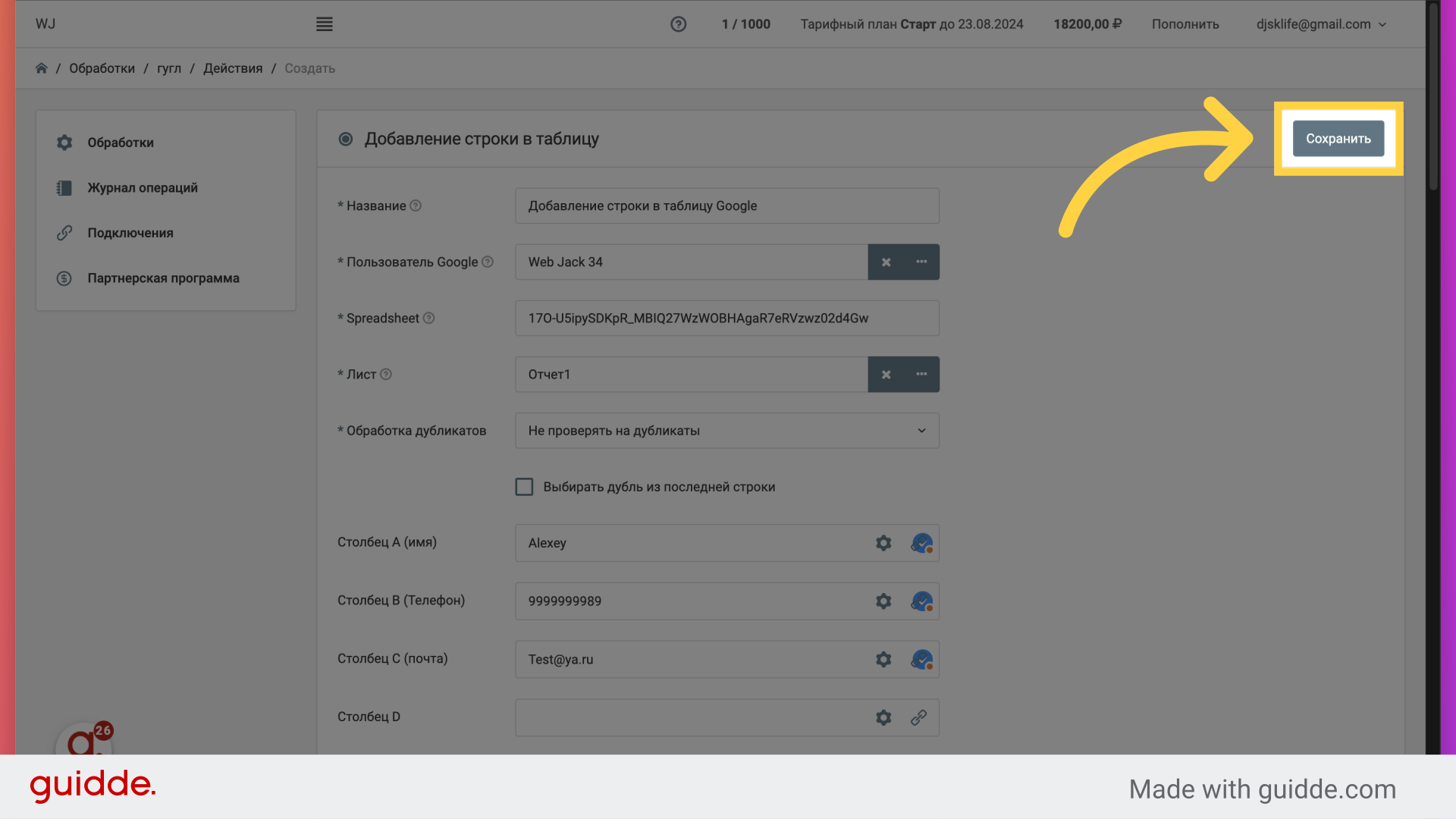
This guide covered the steps to in Webjack, Google and Google Docs.
Запустите обработку
Нажмите на кнопку "Запустить"

С этого момента данные будут обрабатываться.
Как все будет работать?
- В обработку будут поступать данные из настроенного вами "Источника данных"
- Поочередно будут выполняться все действия, которые вы настроили
- Все поступающие в обработку данные, а также статус и история их обработки будут отражаться в "Истории операций"

В случае возникновения каких-либо ошибок в процессе обработки, вы получите письмо-уведомление на email.
Если вы обнаружили ошибку или неточность в описании, либо что-то не понятно, напишите нам в чат на сайте. Мы внесем правки.




